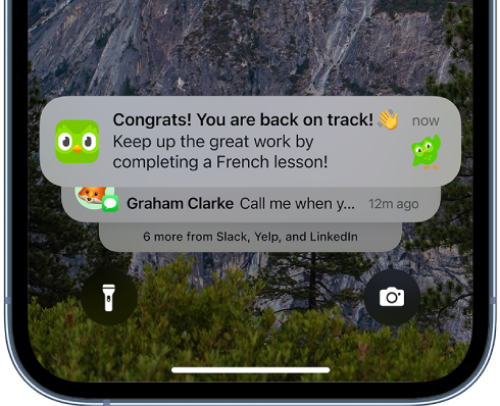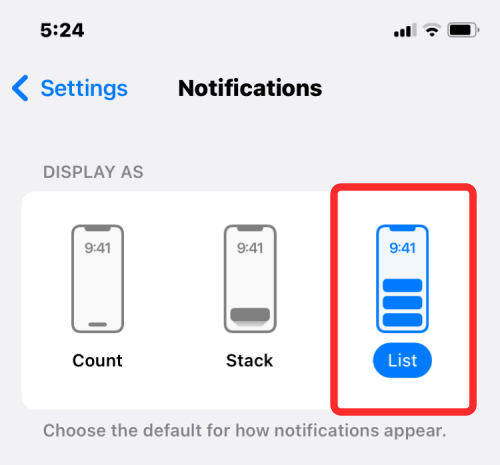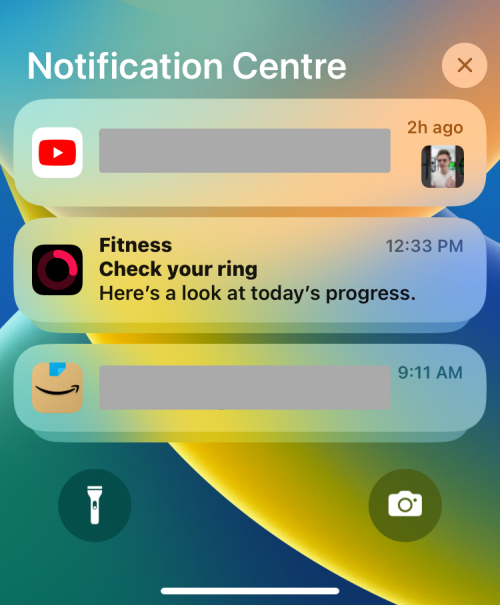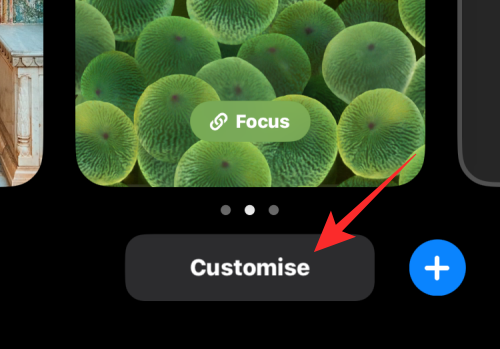Spoločnosť Apple nedávno vydala verejnú verziu systému iOS 16 pre verejnosť a v jej mobilnom operačnom systéme došlo k mnohým zmenám. Medzi vizuálnymi funkciami, ktoré sa na ňom objavia, je prepracované centrum upozornení a spôsob, akým sa teraz zobrazuje na vašom iPhone. Ak prichádzate z iOS 15 alebo starších verzií, teraz si všimnete, že všetky vaše upozornenia a upozornenia aplikácií sa teraz začnú zobrazovať v spodnej časti obrazovky namiesto hornej s iným vzhľadom. Ak vás zaujíma, či sa môžete vrátiť k staršiemu spôsobu zobrazovania upozornení, nasledujúci príspevok by vám mal pomôcť pochopiť, čo môžete zmeniť, pokiaľ ide o spôsob zobrazovania upozornení v systéme iOS 16.
Súvisiace články: Ako vymazať upozornenia v systéme iOS 16
Môžete zmeniť upozornenia v systéme iOS 16 tak, aby sa zobrazovali navrchu?
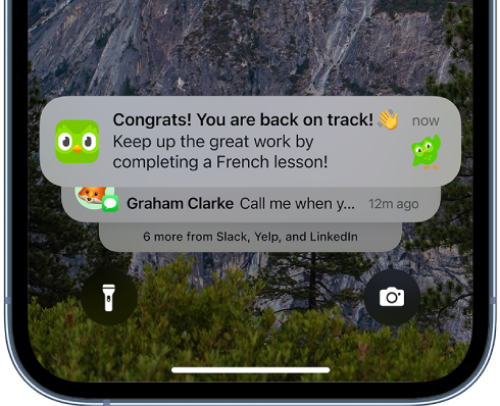
Keď si aktualizujete svoj iPhone na iOS 16, už sa s vami nebude zaobchádzať so starým spôsobom nekonečného rolovania cez upozornenia v Centre upozornení. Všetky vaše upozornenia sa teraz zobrazujú v spodnej časti a keď sa nimi posúvate, uvidíte hromady upozornení z tej istej aplikácie alebo kontaktu zoskupené, aby ste znížili neporiadok.
Keď sa posúvate cez tieto upozornenia, novšie upozornenia sa presunú nahor, aby zostalo miesto pre staršie upozornenia. Keď sa však Centrum upozornení zatvorí, všetky vaše predchádzajúce upozornenia sa budú naďalej zobrazovať v spodnej časti.
Takže nie, v systéme iOS 16 nemôžete zobrazovať upozornenia v hornej časti uzamknutej obrazovky, pretože to nie je možné.
Súvisiace: Je iOS 16 vždy na displeji? Je to komplikované!
Upozornenia iOS 16 navrchu: Alternatíva alebo riešenie, ktoré môžete použiť
V momente, keď si na svoj iPhone nainštalujete iOS 16, všetky vaše upozornenia sa začnú objavovať v spodnej časti. Okrem toho teraz uvidíte viaceré hromady upozornení z rôznych aplikácií, z ktorých ich dostávate. Toto sa líši od predchádzajúcich verzií systému iOS, pretože všetky vaše upozornenia sa zobrazovali oddelene v rôznych poliach, čím sa vytvoril nekonečný tok upozornení, ktoré môžete neustále posúvať.
Aj keď nemôžeme nič robiť s tým, kde sa na uzamknutej obrazovke zobrazujú nové upozornenia, môžete však zmeniť spôsob, akým sa zobrazujú, a zobraziť ich ako zoznam namiesto hromádok. Predvolený štýl upozornení môžete zmeniť na pôvodné rozloženie tak, že prejdete do časti Nastavenia > Upozornenia a vyberiete položku Zoznam v časti „Zobraziť ako“.
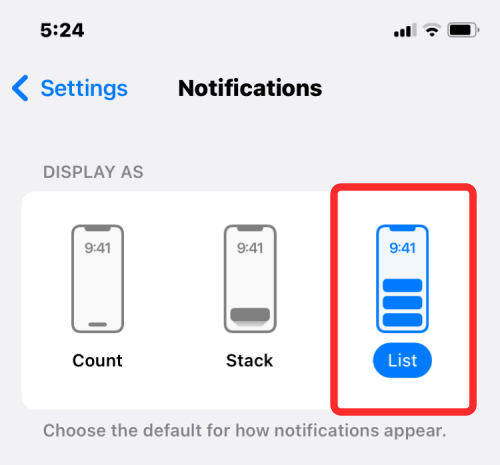
Môžete si pozrieť podrobného podrobného sprievodcu na zmenu štýlu upozornení v systéme iOS 16 zo zásobníka na zoznam v nižšie uvedenom odkaze.
► Ako získať staré zobrazenie upozornení späť na iPhone na iOS 16 pomocou „Zobrazenia zoznamu“
Prečo Apple zmenil rozloženie upozornení na iOS 16?
Apple tvrdí, že nový dizajn pre prezeranie upozornení bol vyvinutý tak, aby zabránil neporiadku na uzamknutej obrazovke. Vďaka upozorneniam, ktoré sa teraz načítavajú zospodu, si teraz môžete jednoducho zobraziť tapetu uzamknutej obrazovky bez toho, aby vám prekážali upozornenia.
Pokiaľ nemáte čakajúce upozornenia, všetky vaše predchádzajúce upozornenia sa zobrazia na uzamknutej obrazovke iba vtedy, keď vykonáte ďalšie gesto potiahnutia nahor. Zatiaľ čo potiahnutím prstom nahor po Centre upozornení sa vaše nové upozornenia zobrazia v hornej časti, naďalej sa budú načítavať v dolnej časti.
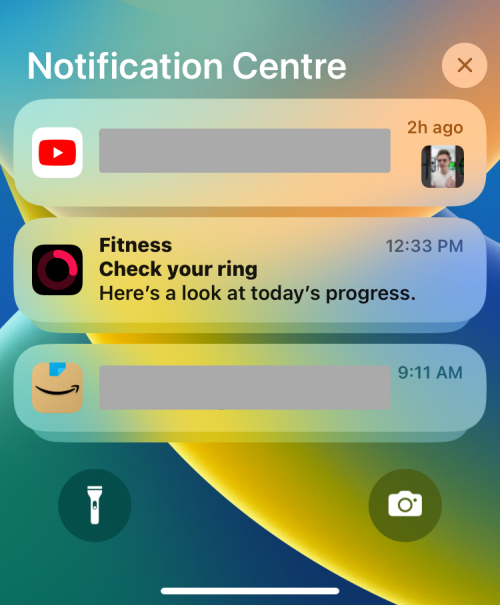
Jedným z faktorov, ktorý mohol prispieť k zmene polohy upozornení, by mohli byť nové zmeny prinesené na uzamknutú obrazovku iOS. Apple teraz umožňuje používateľom prispôsobiť si tapetu, povoliť hĺbkový efekt a pridať widgety priamo z uzamknutej obrazovky. Možnosť prispôsobenia sa zobrazí iba vtedy, keď dlho stlačíte prázdne miesto na uzamknutej obrazovke, čo by pri starom zobrazení upozornení nebolo možné, pretože upozornenia by vám zabránili dlho stlačiť prázdne miesto.
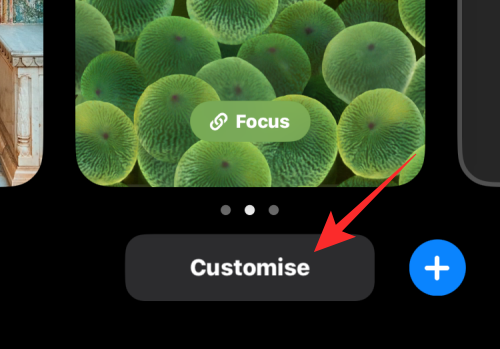
Na vyriešenie tohto problému spoločnosť Apple nielen zmenila spôsob, akým sa nové upozornenia zobrazujú na uzamknutej obrazovke, ale zmenila aj spôsob prístupu k Centru upozornení. V systéme iOS 16 sa Centrum upozornení zobrazí iba vtedy, keď potiahnete prstom nahor zo stredu uzamknutej obrazovky, keď je váš iPhone odomknutý.
Súvisiace: Najlepšie 4 spôsoby, ako zmeniť miniaplikácie na iPhone s aktualizáciou iOS 16
Plánuje Apple vrátiť najlepšie upozornenia v systéme iOS 16?
So zmenami vykonanými na uzamknutej obrazovke iOS 16 je nepravdepodobné, že Apple v dohľadnej dobe zmení spôsob, akým sa vaše upozornenia zobrazujú na vašom iPhone. Aby bolo možné vrátiť upozornenia do hornej časti uzamknutej obrazovky, Apple bude musieť buď zmeniť spôsob prístupu k nástrojom na prispôsobenie uzamknutej obrazovky, alebo ho úplne odstrániť, čo je veľmi nepravdepodobné.
Rovnako ako v prípade akéhokoľvek predchádzajúceho vydania systému iOS, spoločnosť Apple sa nevracia späť z nových funkcií a je na používateľoch, aby sa prispôsobili tomu, ako teraz vyzerajú upozornenia v systéme iOS 16. Hoci upozornenia nemožno vrátiť späť na začiatok, stále ich môžete zmeniť. spôsob, akým sa zobrazujú na uzamknutej obrazovke, a výber aplikácií, z ktorých nechcete dostávať upozornenia.
Podporuje iOS 16.1 beta upozornenia navrchu?
Nie. Apple už vydal iOS 16.1 beta pre vývojárov a verejných testerov a hoci nová verzia prináša niektoré nové funkcie pre iPhony, možnosť pridávať upozornenia späť na začiatok nie je jednou z nich. S najväčšou pravdepodobnosťou si Apple nemusí spomenúť na staré zobrazenie upozornení a dôvod môže mať veľa spoločného s tým, ako teraz komunikujete s uzamknutou obrazovkou.
V systéme iOS 16.1 momentálne neexistuje žiadna možnosť, ktorú by ste mohli prepínať a posúvať upozornenia navrch. Keďže spoločnosť Apple neustále presadzuje prispôsobenie uzamknutej obrazovky pomocou nových nástrojov na prispôsobenie domovskej obrazovky v systéme iOS 16.1 beta, šanca na jej odstránenie v prospech starého zobrazenia upozornení je pomerne nízka.
To je všetko, čo potrebujete vedieť o tom, či môžete v systéme iOS 16 zobraziť upozornenia v hornej časti.
SÚVISIACE